9 modi per risolvere quando l'app di McDonald's non funziona
Pubblicato: 2023-07-07Niente è più frustrante di quando hai fame e l'app di McDonald's non funziona. Molte cose possono far sì che la tua app smetta di funzionare, con il tuo telefono che non ha accesso a Internet che è il problema. Fortunatamente, puoi apportare alcune modifiche al tuo telefono e alla tua app per risolvere il problema. Vediamo quali sono queste soluzioni.
Alcuni motivi per cui l'app di McDonald's non funziona è che la tua app o il tuo telefono ha un problema tecnico minore, i server di McDonald's stanno affrontando un'interruzione, la tua app ha un problema di sessione di accesso, non hai dato alla tua app l'accesso alla tua posizione e Di più.
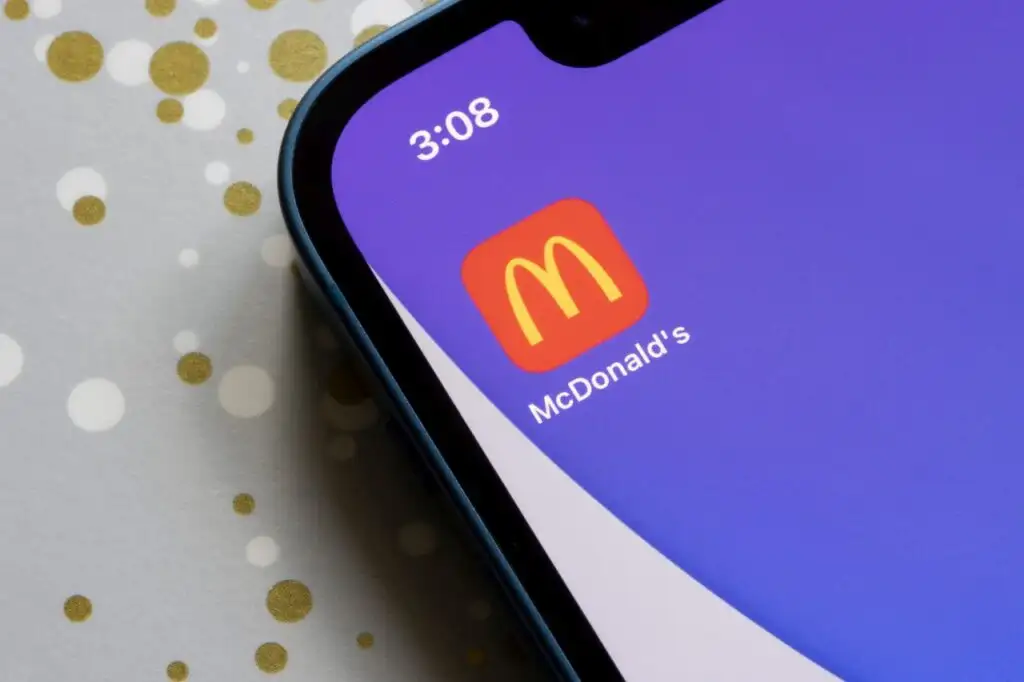
1. Passa ai dati mobili dai dati Wi-Fi
Quando hai problemi a ordinare cibo utilizzando l'app McDonald's, prova a disconnetterti dalla tua rete Wi-Fi e passare ai dati mobili per vedere se questo risolve il tuo problema. È possibile che tu stia utilizzando una rete Wi-Fi pubblica debole e instabile, impedendo alla tua app di connettersi correttamente a Internet.
La connessione ai dati del tuo operatore assicura che il tuo telefono abbia un accesso a Internet affidabile, che può riparare l'app di McDonald's.
Se sei un utente Android, puoi disconnetterti dal Wi-Fi tirando verso il basso due volte dalla parte superiore dello schermo del telefono e toccando l'icona Wi-Fi .
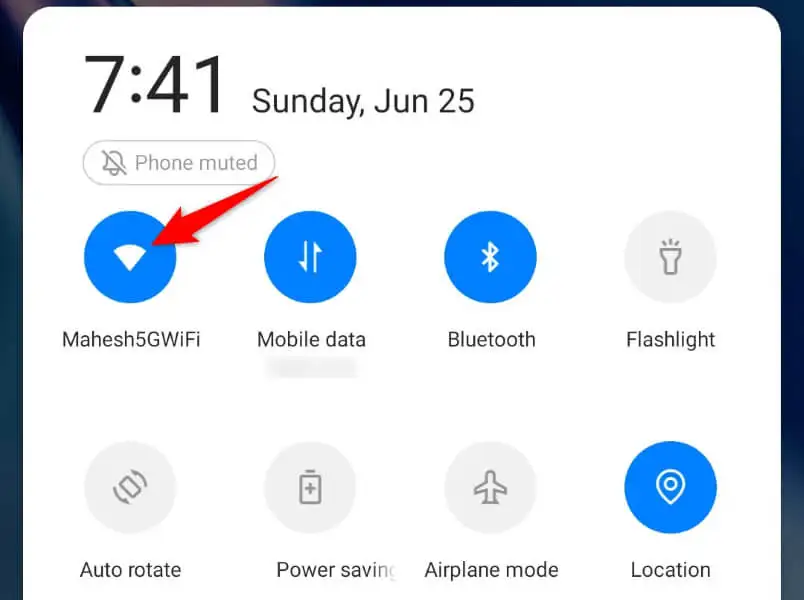
Su un iPhone, scorri verso il basso dall'angolo in alto a destra dello schermo del telefono e tocca l'icona Wi-Fi .
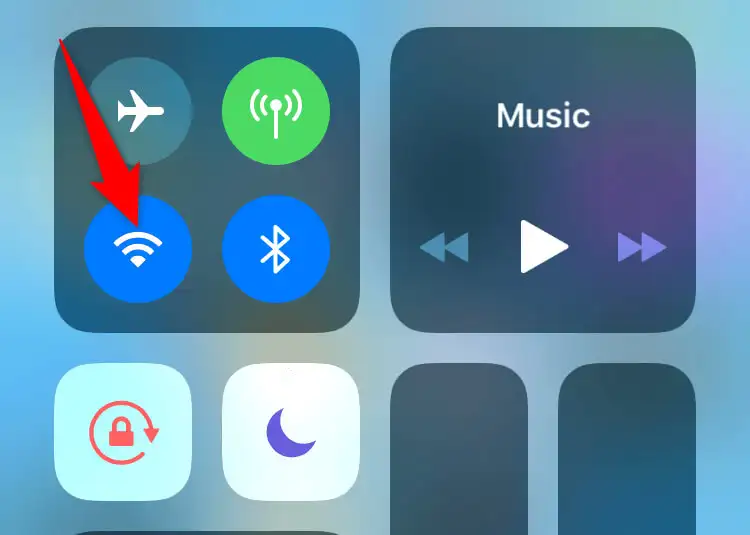
Ciò costringerà il tuo telefono a utilizzare i dati mobili.
2. Chiudi e riavvia la tua app McDonald's
I problemi minori della tua app possono impedirti di utilizzare appieno tutte le funzionalità dell'app. Puoi provare a risolvere tali problemi riavviando la tua app. Ciò consente alla tua app di chiudere e ricaricare tutte le funzionalità da zero, risolvendo problemi minori.
Su Android
- Premi il pulsante Recenti per visualizzare le app aperte.
- Scorri verso l'alto su McDonald's per chiudere l'app.
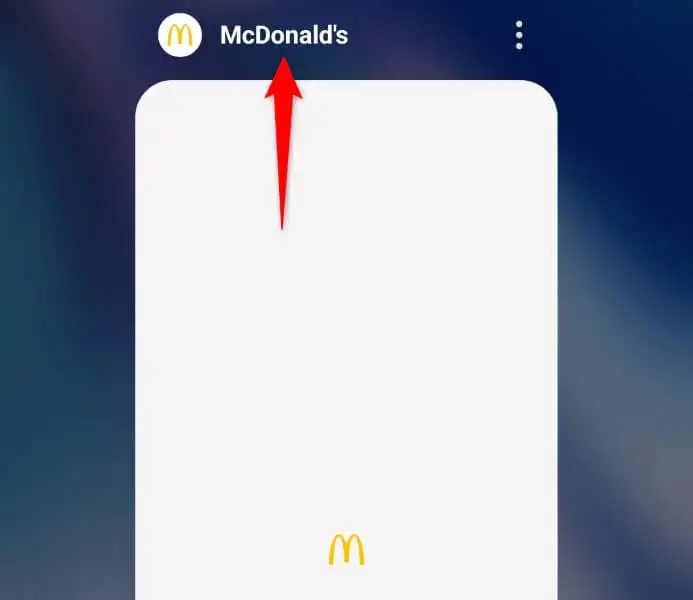
- Apri il cassetto delle app e tocca McDonald's per riavviare l'app.
Su iPhone
- Scorri verso l'alto dalla parte inferiore dello schermo del telefono e fermati al centro.
- Trova e scorri verso l'alto su McDonald's per chiudere l'app.
- Riavvia l'app toccando McDonald's nella schermata iniziale del telefono.
3. Controlla se i server di McDonald's sono inattivi
I server di McDonald's potrebbero subire un'interruzione, causando il mancato funzionamento dell'app mobile dell'azienda. In questo caso, non puoi risolvere il problema da parte tua, poiché è l'azienda che deve risolvere il problema sui propri server.
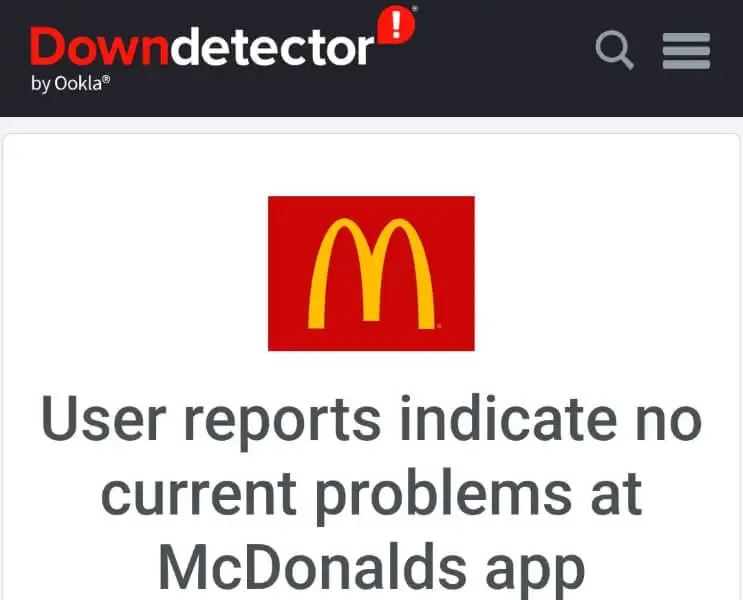
Puoi verificare se McDonald's non funziona visitando un sito come Downdetector. Questo sito ti dirà se i server dell'azienda stanno affrontando tempi di inattività. In tal caso, dovrai attendere fino a quando la società non risolverà tali problemi e ripristinerà i server.
4. Disattiva la VPN del tuo dispositivo mobile per correggere l'app di McDonald's che non funziona
L'app VPN del tuo telefono ti consente di instradare i tuoi dati Internet tramite un server di terze parti. Questo meccanismo ti aiuta in molti scenari, come aggirare le restrizioni del tuo provider di servizi Internet. Tuttavia, dovresti considerare di disattivare la tua VPN quando riscontri problemi utilizzando un'app abilitata a Internet come McDonald's.
Avvia la tua app VPN e disattiva il servizio. Quindi, apri McDonald's e verifica se l'app funziona. Se puoi effettuare ordini con l'app quando la tua VPN è disattivata, la colpa è della tua VPN. In questo caso, puoi mantenere il tuo servizio VPN disabilitato ogni volta che usi McDonald's. Un'altra possibile soluzione è cambiare la tua posizione nella tua app VPN per vedere se questo aiuta.
5. Riavvia il tuo iPhone o telefono Android
Come l'app di McDonald's, il tuo iPhone o telefono Android potrebbe presentare un piccolo problema tecnico, che impedisce alle tue app di funzionare. In questo caso, riavvia il telefono per correggere eventuali problemi minori del telefono.
Assicurati di salvare il lavoro non salvato prima di spegnere il dispositivo.
Su Android
- Tieni premuto il pulsante di accensione sul telefono.
- Seleziona Riavvia nel menu.
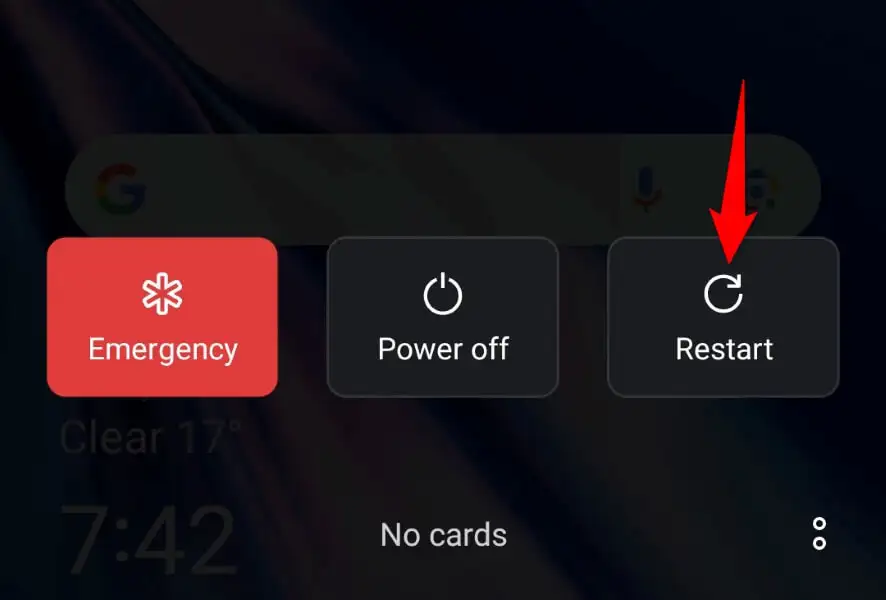
- Avvia McDonald's quando il telefono si accende.
Su iPhone
- Premi Volume su + lato o Volume giù + lato sul telefono.
- Trascina il cursore verso destra per spegnere il telefono.
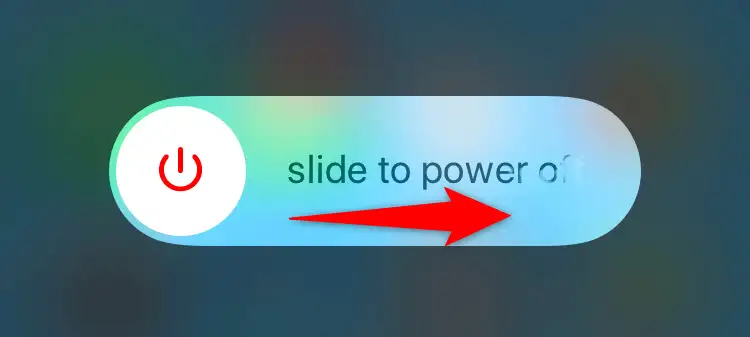
- Riaccendi il telefono tenendo premuto il pulsante laterale finché non viene visualizzato il logo Apple.
6. Consenti all'app di McDonald's di accedere ai dati sulla posizione del tuo telefono
McDonald's è un'app per la consegna di cibo e l'app richiede l'accesso ai dati sulla posizione del tuo telefono per servire i tuoi ordini. Se hai negato l'accesso alla tua posizione all'app, concedi all'app tale accesso per risolvere i problemi dell'app.

Su Android
- Apri il cassetto delle app del telefono, tocca e tieni premuto su McDonald's e seleziona Informazioni app .
- Scegli Autorizzazioni nella pagina seguente.
- Seleziona Località .
- Abilita l'opzione Consenti solo durante l'utilizzo dell'app .
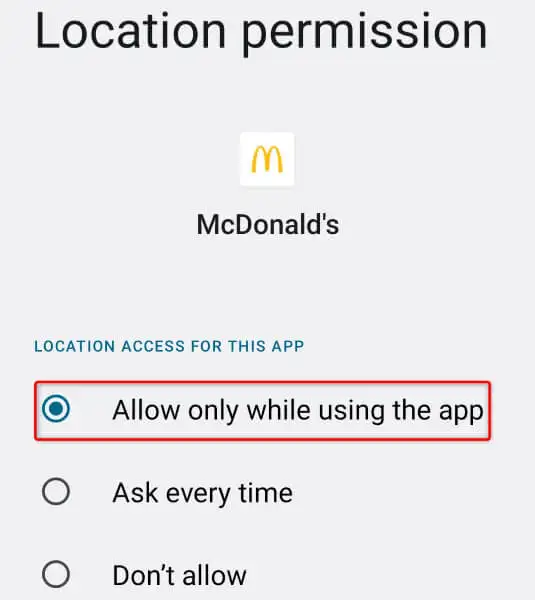
- Avvia l'app.
Su iPhone
- Apri Impostazioni sul tuo iPhone.
- Seleziona Privacy > Servizi di localizzazione in Impostazioni.
- Scegli McDonald's nell'elenco.
- Seleziona Durante l'utilizzo dell'app .
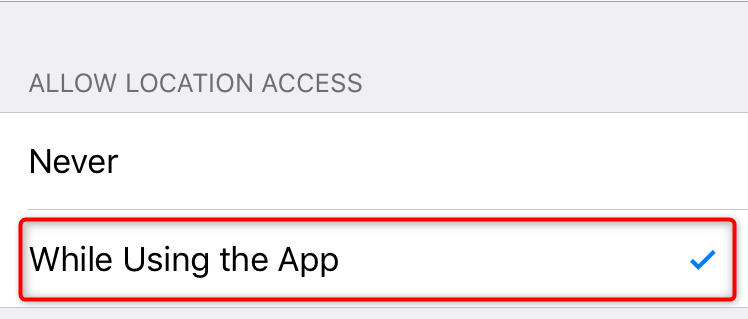
- Apri l'app di McDonald's .
7. Esci e torna al tuo account nell'app McDonald's
I problemi relativi alla sessione di accesso possono impedire il funzionamento dell'app di McDonald's. La tua app potrebbe avere problemi a localizzare il tuo account sui server dell'azienda o potrebbe esserci un altro problema con il tuo accesso attuale.
Puoi provare a risolverlo uscendo e rientrando nel tuo account nell'app. Tieni a portata di mano il nome utente e la password di McDonald's, poiché ti serviranno per accedere nuovamente al tuo account.
- Apri McDonald's sul tuo telefono.
- Seleziona le tre linee orizzontali nell'angolo in alto a sinistra dell'app.
- Scegli Il mio account nel menu.
- Scorri verso il basso la pagina Account e scegli Esci in fondo.
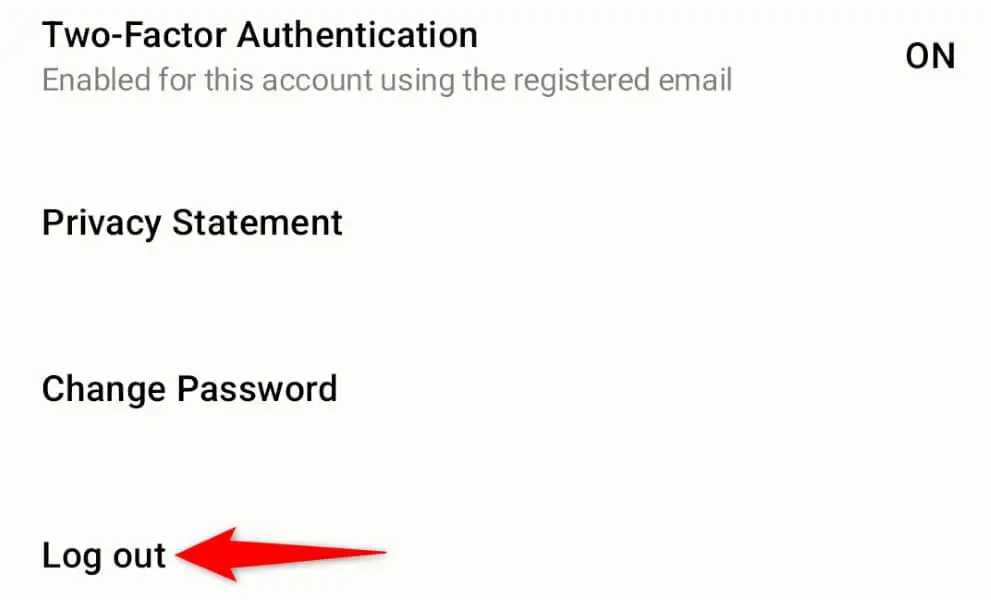
- Selezionare Disconnetti nel prompt.
- Chiudi e riapri McDonald's , quindi accedi nuovamente al tuo account.
8. Svuota la cache dell'app di McDonald's
Come molte altre app, McDonald's salva i file della cache sul tuo telefono per velocizzare la tua esperienza di utilizzo dell'app. A volte, questa cache salvata viene danneggiata, causando il malfunzionamento dell'app. Questo potrebbe essere il caso della tua app.
In questo caso, cancella i dati memorizzati nella cache dell'app e il problema verrà risolto. Non perdi la tua attuale sessione di accesso o i dati dell'account quando lo fai.
Tieni presente che puoi eseguire questa procedura solo su un telefono Android. L'iPhone non ti consente di cancellare i dati memorizzati nella cache di un'app.
- Apri il cassetto delle app del tuo telefono Android, tocca e tieni premuto su McDonald's e seleziona Informazioni app .
- Scegli Utilizzo dello spazio di archiviazione nella pagina seguente.
- Selezionare Cancella cache per eliminare i dati memorizzati nella cache dell'app.
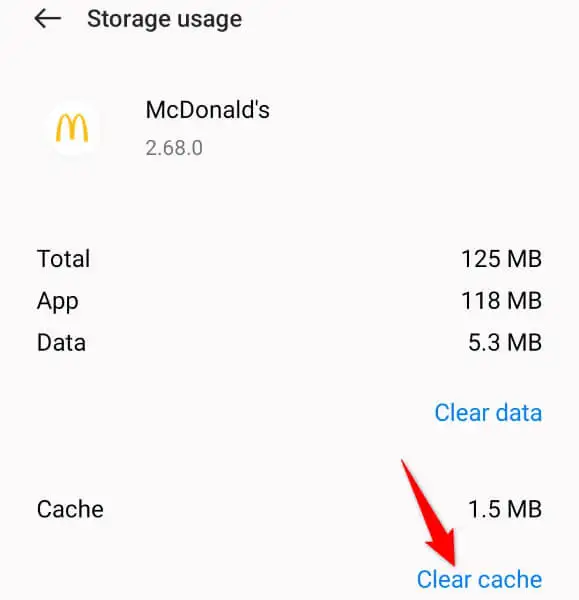
- Apri l'app di McDonald's .
9. Rimuovi e reinstalla McDonald's sul tuo telefono
Se non riesci ancora a utilizzare l'app di McDonald's sul tuo telefono, l'ultima soluzione è disinstallare e reinstallare l'app sul tuo telefono. Ciò risolve eventuali problemi relativi ai file principali con l'app, consentendoti di utilizzare la tua app senza problemi.
Tieni presente che dovrai accedere nuovamente al tuo account quando reinstalli l'app, quindi tieni a portata di mano i tuoi dati di accesso.
Su Android
- Tocca e tieni premuto su McDonald's nel tuo cassetto delle applicazioni.
- Seleziona Disinstalla nel menu.
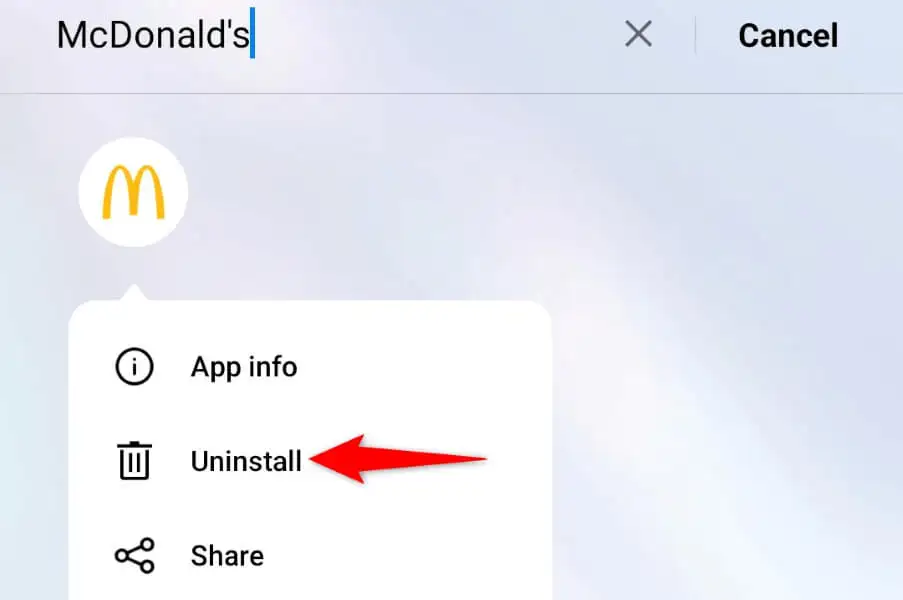
- Scegli Disinstalla nel prompt.
- Apri Google Play Store , trova McDonald's e seleziona Installa .
Su iPhone
- Tocca e tieni premuto su McDonald's nella schermata iniziale del telefono.
- Scegli X nell'angolo in alto a sinistra dell'app.
- Seleziona Elimina nel prompt.
- Apri App Store , trova McDonald's e tocca l'icona di download.
Inizia a fare spuntini risolvendo i problemi con l'app di McDonald's
I problemi con l'app di McDonald's possono impedirti di visualizzare il menu del cibo dell'azienda o di ordinare articoli dai menu disponibili. Ciò accade per vari motivi e, fortunatamente, nella maggior parte dei casi è facile risolvere il problema.
Usa i metodi sopra descritti e la tua app McDonald's verrà riparata. Puoi quindi iniziare a ordinare i tuoi prodotti alimentari preferiti. Godere!
